文件移动复制方法
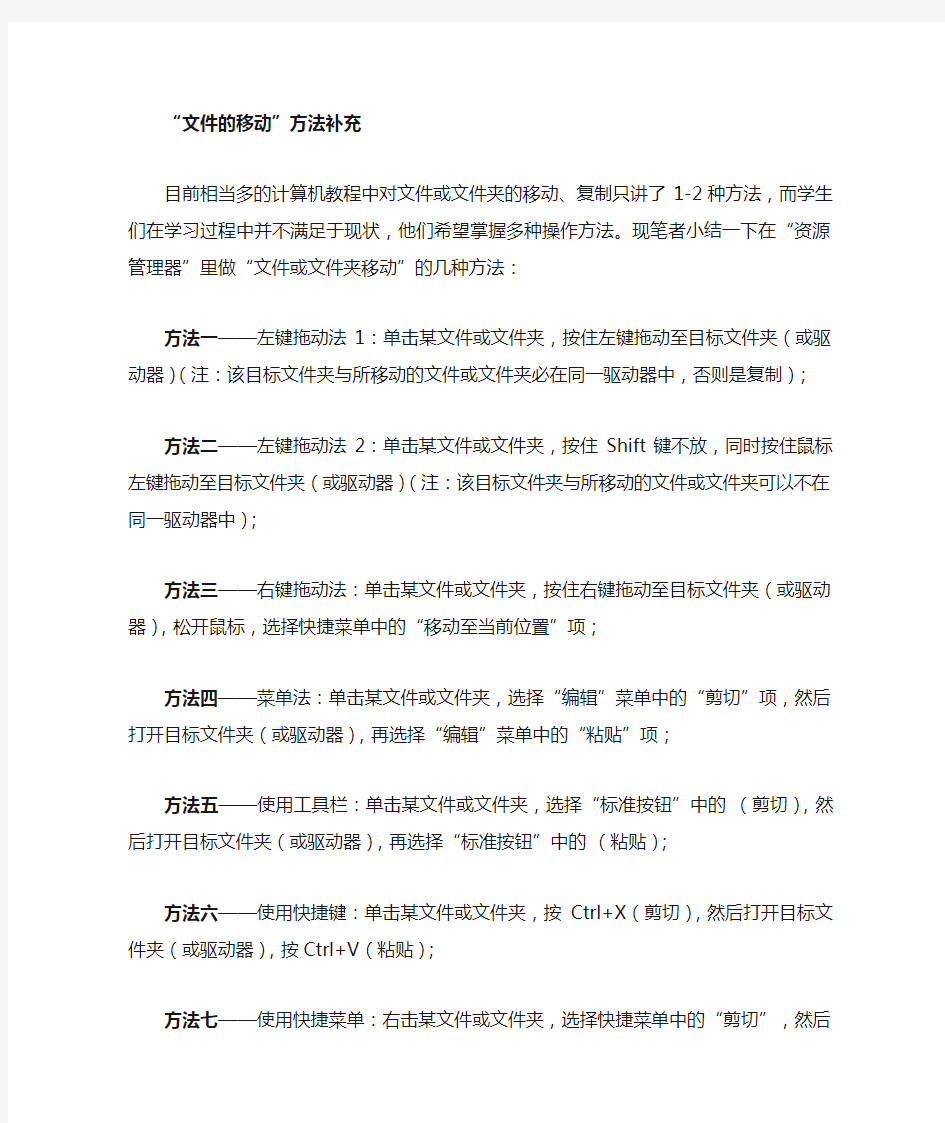
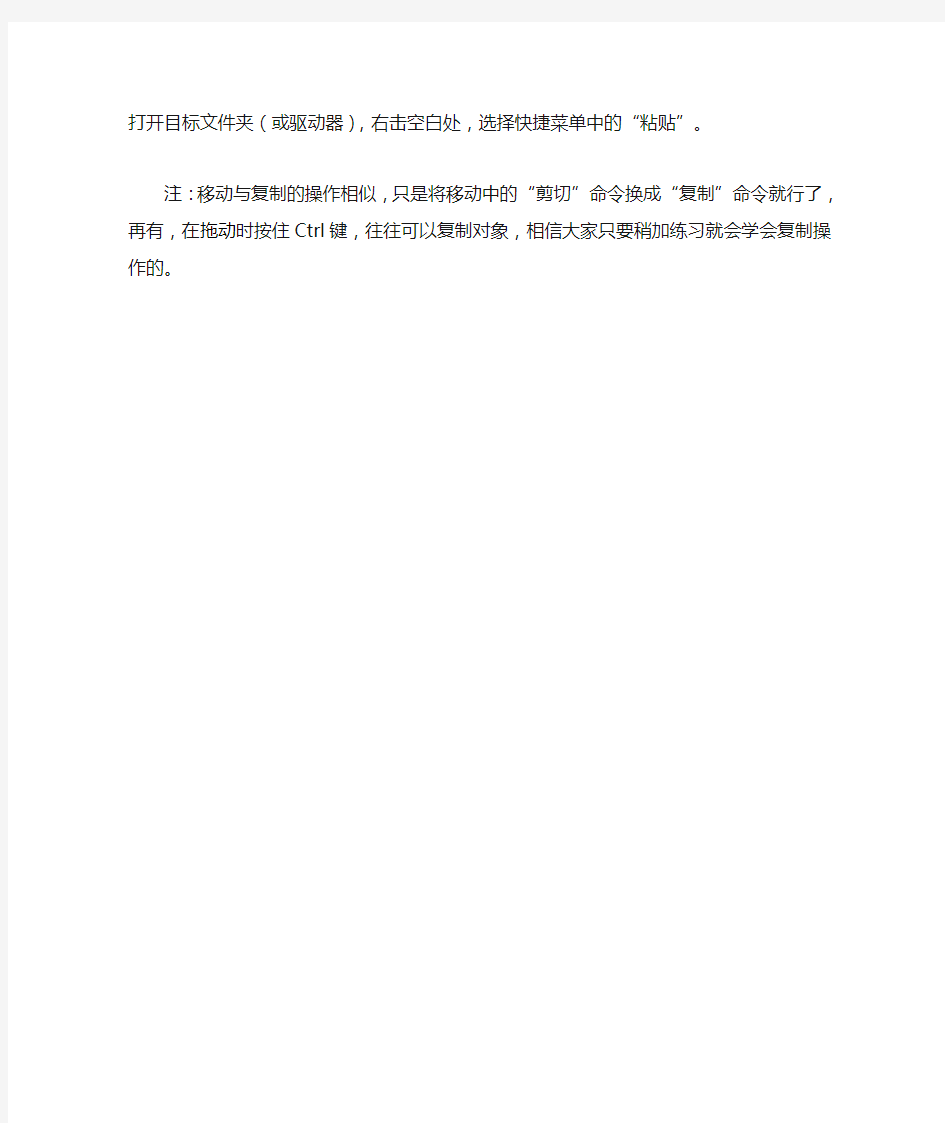
“文件的移动”方法补充
目前相当多的计算机教程中对文件或文件夹的移动、复制只讲了1-2种方法,而学生们在学习过程中并不满足于现状,他们希望掌握多种操作方法。
现笔者小结一下在“资源管理器”里做“文件或文件夹移动”的几种方法:
方法一——左键拖动法1:单击某文件或文件夹,按住左键拖动至目标文件夹(或驱动器)(注:该目标文件夹与所移动的文件或文件夹必在同一驱动器中,否则是复制);
方法二——左键拖动法2:单击某文件或文件夹,按住Shift键不放,同时按住鼠标左键拖动至目标文件夹(或驱动器)(注:该目标文件夹与所移动的文件或文件夹可以不在同一驱动器中);
方法三——右键拖动法:单击某文件或文件夹,按住右键拖动至目标文件夹(或驱动器),松开鼠标,选择快捷菜单中的“移动至当前位置”项;
方法四——菜单法:单击某文件或文件夹,选择“编辑”菜单中的“剪切”项,然后打开目标文件夹(或驱动器),再选择“编辑”菜单中的“粘贴”项;方法五——使用工具栏:单击某文件或文件夹,选择“标准按钮”中的(剪切),然后打开目标文件夹(或驱动器),再选择“标准按钮”中的(粘贴);
方法六——使用快捷键:单击某文件或文件夹,按Ctrl+X(剪切),然后打开目标文件夹(或驱动器),按Ctrl+V(粘贴);
方法七——使用快捷菜单:右击某文件或文件夹,选择快捷菜单中的“剪切”,然后打开目标文件夹(或驱动器),右击空白处,选择快捷菜单中的“粘贴”。
注:移动与复制的操作相似,只是将移动中的“剪切”命令换成“复制”命令就行了,再有,在拖动时按住Ctrl键,往往可以复制对象,相信大家只要稍加练习就会学会复制操作的。
复制和移动文字及图形 Ctrl
复制和移动文字及图形Ctrl+C 组合键复制文字或图形连续按两次Ctrl+C 组合键显示“剪贴板”F2(然后移动插入点并按Enter 键)移动文字或图形Alt+F3 组合键创建“自动图文集”词条Ctrl+V 组合键粘贴“剪贴板”的内容Ctrl+Shift+F3 组合键粘贴“图文场”的内容Alt+Shift+R 组合键复制文档中上一节所使用的页眉或页脚插入特殊字符Enter 键(键入“自动图文集”词条名称的前几个字符后,出现屏幕提示时)“自动图文集”词条Shift+Enter 组合键换行符Ctrl+Enter 组合键分页符Ctrl+Shift+Enter 组合键列分隔符Ctrl+-(连字符)组合键可选连字符Ctrl+Shift+-(连字符)组合键不间断连字符Ctrl+Shift+空格组合键不间断空格Alt+Ctrl+C 组合键版权符号Alt+Ctrl+R 组合键注册商标符号Alt+Ctrl+T 组合键商标符号Alt+Ctrl+.(句点)组合键省略号选定文字和图形选定文本的方法是:按住Shift 键并按能够移动插入点的键。Shift+右箭头右侧的一个字符Shift+左箭头左侧的一个字符Ctrl+Shift+右箭头单词结尾Ctrl+Shift+左箭头单词开始Shift+End 组合键行尾Shift+Home 组合键行首Shift+下箭头下一行Shift+上箭头上一行Ctrl+Shift+下箭头段尾Ctrl+Shift+上箭头段首Shift+Page Down 组合键下一屏Shift+Page Up 组合键上一屏Ctrl+Shift+Home 组合键文档开始处Ctrl+Shift+End 组合键文档结尾处Alt+Ctrl+Shift+PageDown 组合键窗口结尾Ctrl+A 组合键包含整篇文档Ctrl+Shift+F8 组合键,然后使用箭头键;按Esc 键取消选定模式纵向文本块F8+箭头键;按Esc 键可取消选定模式文档中的某个具体位置提示如果您知道移动插入点的按键组合,那么一般也可以在按住Shift 键的同时,用同样的按键组合来选定文字。例如,按Ctrl+右箭头,可将插入点移至下一单词,而按Ctrl+Shift+右箭头可选定从插入点到下一单词词首间的文字。选定表格中的文字和图形Tab 键选定下一单元格的内容Shift+Tab 组合键选定上一单元格的内容按住Shift 键并重复请某箭头键将所选内容扩展到相邻单元格单击列的第一个或最后一个单元格。按住Shift 键并重复按上箭头或下箭头。选定列Ctrl+Shift+F8 组合键,然后用箭头键;按Esc 键可取消选定模式扩展所选内容(或块)Shift+F8 组合键缩小所选内容Alt+数字键盘上的5 键(Num Lock 键需处于关闭状态)选定整张表格扩展所选内容F8 键打开扩展模式F8 键,然后请按左箭头键或右箭头键选定相邻的字符F8 键(请按一次选定一个单词,请按两次选定一个句子,依此类推)增加所选内容Shift+F8 组合键减少所选内容Esc 键关闭扩展模式移动插入点请按执行操作左箭头左移一个字符右箭头右移一个字符Ctrl+左箭头左移一个单词Ctrl+右箭头右移一个单词Ctrl+上箭头上移一段Ctrl+下箭头下移一段Shift+Tab 组合键左移一个单元格(在表格中)Tab 右移一个单元格(在表格中)上箭头上移一行下箭头下移一行End 键移至行尾Home 键移至行首Alt+Ctrl+Page Up 组合键移至窗口顶端Alt+Ctrl+Page Down 组合键移至窗口结尾Page Up 键上移一屏(滚动)Page Down 键下移一屏(滚动)Ctrl+Page Down 组合键移至下页顶端Ctrl+Page Up 组合键移至上页顶端Ctrl+End 组合键移至文档结尾Ctrl+Home 组合键移至文档开头Shift+F5 组合键移至前一处修订Shift+F5 组合键移至上一次关闭文档时插入点所在位置在表格中移动Tab 键一行中的下一个单元格Shift+Tab 组合键一行中的上一个单元格Alt+Home 组合键一行中的第一个单元格Alt+End 组合键一行中的最后一个单元格Alt+Page Up 组合键一列中的第一个单元格Alt+Page Down 组合键一列中的最后一个单元格上箭头上一行下箭头下一行在表格中插入段落和制表符请按在单元格中插入Enter 键新段落Ctrl+Tab 组合键制表符创建、查看和保存文档Ctrl+N 组合键创建与当前或最近使用过的文档类型相同的新文档Ctrl+O 组合键打开文档Ctrl+W 组合键关闭文档Alt+Ctrl+S 组合键拆分文档窗口Alt+Shift+C 撤消拆分文档窗口Ctrl+S 组
《文本块的移动与复制》
《文本块的移动与复制》 河大版教材册第二十二课课时 整体思路: 设计本课时,我充分考虑到四年级学生的年龄特点和知识储备,在学生学习基础知识,训练操作技能的基础上,注重兴趣和能力的培养,在生活中寻找体裁,在学科中寻找融合点。通过学生自主探索,发现问题,解决难点,培养学生动手操作能力、观察能力、审美能力、认知能力、想象能力、表达能力,达到涵养学生身心,提高学生人文素质的目的。本节课采用了“情境引入—合作探究—欣赏交流—升华延展”的教学模式。首先让学生观看教师制作的—卡通画册。通过观看,激发学生的好奇心和求知欲,萌发自己也想做一个“电子画册”的欲望;其次,由教师引出制作电子画册的方法—往PoerPoint中插入图片。让学生独立操作计算机,试着往PoerPoint中插入图片并设置动画效果。让学生直观地体会到素材在演示文稿中的重要作用,获得在多媒体文稿中插入图片进行动作设置的直接体验。在接下来的教学过程中,我为学生提供了一个自由开放的空间,学生自由练习、自由选择自己画册的主题、自由制作,而且学生完成作品后,还可以走下座位,自由欣赏、自由评价,这样使每位学生的作品都得以展示,并体验被他人欣赏的喜悦。充分体现新课
程是学生主动与教师、与同学、与环境等相关课程要素进行互联互动、共生共创、整合建构的“生态系统”。在课程接近尾声的时候,又让学生欣赏另一个用flash做的电子画册,找出自己做的画册与老师画册的差距,让学生发现PoerPoint中实现不了的功能,其他的多媒体制作工具能实现,把学习其他的多媒体制作工具有意识的延展到课外,为学生发展开拓更广阔的空间。本节课的教学,我注重课程的实践性、综合性,把知识与技能、过程与方法、情感态度与价值观三个基本要求作为课程实现的目标,把学生的独立思考、探究、活动空间放在位,注重学生的全面发展、个性发展,并为学生终身发展打下基础。力求体现适应时代发展对学生基础性学习能力、发展性学习能力和创新性学习能力的整体要求。 教材分析: 是河北大学出版社出版的《信息技术》小学版册的第三单元第22课,本课教学内容主要分三部分,部分是文本块的制定;第二部分是文本块的移动;第三部分是文本块的复制。文本块的移动与复制都要以文本的选定为基础,所以文本块的选定是进行学习文本块的移动和复制的关键。文本块的选定有三种方法,三种方法各有其自身的特点,在操作过程中让学生去体会它们各自的优点。由于以前孩子们学习过文件夹的移动与复制,因而文本块的移动和复制的操作方法
CAD常用快捷键及命令
CAD常用快捷键及命令 汉字字体名:仿宋_GB2312 %%p:正负符号 %%d:度数符号 %%c:直径符号 CAD快捷命令 L————直线C————圆REC————矩形O————便移M————移动CO————复制RO————旋转 T————文字 TR————减切 PL————多段线 E————删除 MA————匹配 U————返回 P————图纸移动 Z————缩放 MO————属性 LI————面积统计 S————拉升 SC————比例缩放
X————扎开 CAD常用快捷键 AIT+O+C--颜色(以下省AIT+O)+N--线型 +L--图层 +W--线宽 +S--文字样式 +D--表注样式 +Y--打印样式 +P--点样式 +M--多线样式 +V--单位样式 +T--厚度 +A--圆形界线 +R--重命名 绘图用(直接命令):
OT--单行文字 T --多行文字 B --创建块(重) I --插入块(重) A --弧线 MI--镜像 M --移动(关于这个命令还是试试吧)SC--比例 LEN--拉伸(重) F1~F11的作用: F1---帮助 F2---文本窗口 F3---对象捕捉 F4---(忘了) F5---等轴测平面 F6---坐标 F7---栅格 F8---正交 F9---捕捉 F10--极轴追踪
F11--对象追踪 金属材质的调节数据 金属:100/20/50,反光100 CAD常用快捷键 AutoCAD2002快捷键 3A---使用物成3D阵列 3DO---旋转空间视角 3F---创建3F面 3P---指定多线段的起点 A---圆弧 AA---计算机面积和周长 AL---对齐 AR---阵列 ATT---属性定义 ATE---块属性 B---定义块 BH---定义图案填充 BO---创建边界 BR---打断 C---圆
文字块的复制、移动和删除教学反思
“文字块的复制、删除和移动”教学反思 这节课是“对作文实行修改”模块的起步,保护学生的学习热情显得尤为重要,所以从身边礼貌用语引入,准确地表达称呼,这也是博得别人好感最重要、最简单的方式。从而引出写字板的应用,体现学以致用的思想。学会了在“写字板”中输入文字之后(按照一般方法实行文字的输入),但有的文章具有其特殊性,能够使用相对应的方法来实行。而这个课时的内容就是这样应运而生了。 在教授这个课时,我采用知识迁移让学生主动掌握“写字板”的启动方法。在理解写字板编辑窗口环节,用了屏幕截图,在画图程序中连线,既复习了旧知,又形象地习得新知。 首先,我精心设计了我的导课。从同学们都熟知的一个小故事——老和尚讲故事。这篇文章就有它的独特性:重复语句非常多。首先提问学生这篇文章在文字上有什么特点?学生思考实行回答。紧接着问:是不是还要像上几节课输入文章时那样做呢?那你有什么好办法呢?有的同学就举手告诉我:能够用“复制”。我立刻表扬了这位同学。就这样这节课要讲述的第一个小问题就引入到本节课上了。绝大部分同学的积极性被调动起来了。就这样很自然地过渡到了“新授”这个环节。 接下来我就让会操作的同学实行讲解。(让学生给学生讲会大大缩短他们之间的距离感,还会激起一部分同学的挑战欲望。心想:他能上去演示,我也一定能行。)学生演示完之后,我再针对重要步骤实行强调,以加深学生的记忆。之后,学生就开始实行练习。(我事先把不完整的老和尚讲故事发送给学生,让他们用刚才学会的方法来补充完整。) 对于“删除”这个内容相对容易一些,所以,在讲解“删除”这个内容时我重要给学生提示多种方法,让他们从众多方法中挑选一种最得心应手的方法为今后所用。 对于“移动”这个内容主要讲“剪切”的用法。在教学这个内容时我和语文学科中的“句子排序”实行整合来给学生讲解。同时又注重强调了“剪切”与“复制”的区别,让学生弄明白什么情况下用“剪切”命令,什么情况下用“复制”命令。 教学中大胆设疑,让学生在操作过程中持续生成问题,形成认知冲突,开发学生身边的资源,寻求不同的协助方式,在老师的引导下掌握特殊键的用法,完善知识的意义建构。 从全局来看,整节课上完之后感觉十分流畅。而且也是一节充分体现学生民主地位的一节课。符合新课程理念中的“以学生为主体,老师为主导”。但是还有遗憾的地方就是对于个别基础较弱的学生来说,这节课讲述的知识点可能只掌握了其中的一、二个。所以说在教案设计的时候要注重体现出学生的差异性,根据其差异性在设计时要有层次不同的习题设计。通过寻求不同的解决办法,多渠道,多角度思考问题,并付诸实践,养成习惯,持续培养学生的求异思维和创新水平。
CAD 复制类命令有那几种
CAD 复制类命令有那几种?各用在哪种情况下? (1)在同一图形文件中,若将图形只复制一次,则应选用COPY命令。 (2)在同一图形文件中,将某图形随意复制多次,则应选用COPY命令的MULTIPLE (重复)选项;或者,使用COPYCLIP(普通复制)或 COPYBASE(指定基点后复制)命令将需要的图形复制到剪贴板,然后再使用PASTECLIP (普通粘贴)或PASTEBLOCK(以块的形式粘帖)命令粘帖 到多处指定的位置。 (3)在同一图形文件中,如果复制后的图形按一定规律排列,如形成若干行若干列,或者沿某圆周(圆弧)均匀分布,则应选用ARRAY命 令。 (4)在同一图形文件中,欲生成多条彼此平行、间隔相等或不等的线条,或者生成一系列同心椭圆(弧)、圆(弧)等,则应选用OFFSET 命令。 (5)在同一图形文件中,如果需要复制的数量相当大,为了减少文件的大小,或便于日后统一修改,则应把指定的图形用BLOCK命令定义 为块,再选用INSERT或MINSERT命令将块插入即可。 (6)在多个图形文档之间复制图形,可采用两种办法。其一,使用命令操作。先在打开的源文件中使用COPYCLIP或COPYBASE命令将图形复 制到剪贴板中,然后在打开的目的文件中用PASTECLIP、PASTEBLOCK或PASTEORIG 三者之一将图形复制到指定位置。这与在快捷菜单中选择相应 的选项是等效的。其二,用鼠标直接拖拽被选图形。注意:在同一图形文件中拖拽只能是移动图形,而在两个图形文档之间拖拽才是复制图形 。拖拽时,鼠标指针一定要指在选定图形的图线上而不是指在图线的夹点上。同时还要注意的是,用左键拖拽与用右键拖拽是有区别的。用左 键是直接进行拖拽,而用右键拖拽时会弹出一快捷菜单,依据菜单提供的选项选择不同方式进行复制。 (7)在多个图形文档之间复制图形特性,应选用MATCHPROP命令(需与PAINTPROP命令匹配)。 co 基点复制 1 A 圆弧 2 AA 面积测量 3 ADC 设计中心 4 AR 阵列 5 ATT 定义属性 6 AV 鸟瞰视图 7 B 创建块
编辑移动文字图形的快捷键
Word快捷键都有哪些?恐怕您目前所掌握的Ctrl+B、Ctrl+E这类的最普通应用只是其中很小一部分。 删除文字和图形 BackSpace删除左侧的一个字符。 Ctrl+BackSpace删除左侧的一个单词。 Delete删除右侧的一个字符。 Ctrl+Delete删除右侧的一个单词。 Ctrl+X将所选文字剪切到“ Office 剪贴板”。 Ctrl+Z撤消上一步操作。 Ctrl+F3剪切至“图文场” (图文场:存储多项删除内容的特殊“自动图文集”词条。Microsoft Word 将一个项追加到另一个,直到将全部内容作为一个组粘贴到文档中的新位置。使用Microsoft Office“剪贴板”可以获得相同的结果。)。 复制和移动文字及图形 Ctrl+C复制文字或图形。 连续按两次Ctrl+C显示“Office 剪贴板”。 F2(然后移动插入点并按Enter)移动文字或图形。 Alt+F3创建自动图文集(自动图文集:存储要重复使用的文字或图形的位置,例如存储标准合同条款或较长的通讯组列表。每个所选文字或图形录制为一个“自动图文集”词条并为其指定唯一的名称。)。 Ctrl+V粘贴“ Office 剪贴板”的内容。 Ctrl+Shift+F3粘贴“图文场” (图文场:存储多项删除内容的特殊“自动图文集”词条。Microsoft Word 将一个项追加到另一个,直到将全部内容作为一
个组粘贴到文档中的新位置。使用Microsoft Office“剪贴板”可以获得相同的结果。)的内容。 Alt+Shift+R复制文档中上一节所使用的页眉或页脚。 插入特殊字符 Ctrl+F9域 Enter(键入自动图文集词条名称的前几个字符后,出现屏幕提示) 自动图文集(自动图文集:存储要重复使用的文字或图形的位置,例如存储标准合同条款或较长的通讯组列表。每个所选文字或图形录制为一个“自动图文集”词条并为其指定唯一的名称。)词条 Shift+Enter换行符 Ctrl+Enter分页符 Ctrl+Shift+Enter分节符 Alt+Ctrl+减号长破折号 Ctrl+减号短破折号 Ctrl+连字符可选连字符 Ctrl+Shift+-(连字符)不间断连字符 Ctrl+Shift+空格键不间断空格 Alt+Ctrl+C版权符号 Alt+Ctrl+R注册商标符号 Alt+Ctrl+T商标符号 Alt+Ctrl+句号省略号 Ctrl+`, `左侧单引号
通信CAD中常用的快捷命令
通信线路CAD设计中常用的快捷命令 1.L-----绘画直线,输入字母L,然后摁下空客键,选择一个起点,就可以绘制出一个直线。 2.ML----绘制两条平行的直线,输入字母ML,就可以绘制两条平行的直线,如果想调整两条线之间的宽度,在输入ML之后,摁下空格键,然后再输入字母S,摁下空格键,输入两条线之间的距离即可,比如你想画两条距离为6的平行线表示路,那么你只需要按照下列命令就可以完成:ML+空格+S+距离即可完成绘制。 3.PL---绘制粗线段,一般用来表示新增的光缆,可以接A命令。 4.A---绘制圆弧,一般用来绘制路的交汇处。 5.C---绘制圆,根据需要自己绘制。 6.REC---绘制矩形,如果想绘制规定长和宽的矩形,则需要输入长度和宽度,高版本的CAD不需要特殊指令,直接输入长宽即可。如果不能直接输入,则按照命令“@+长+宽”来设置。 7.CO---复制指令,有很多时候我们需要复制一些特定设备的样板,这个时候,选中要复制的模板或者图形,输入CO即可进行复制。 8.M----移动命令,有时候,我们需要把一个对象从一个地方移动到另外一个地方,这个时候选中要移动的对象,输入M即可完成操作。 9.S----扩大或者缩小图形,这里边有一点需要注意,就是你想扩大或者缩小的图形一定要反选,什么是反选呢?就是从右下角开
始选中图形,有时候我们改变图形大小的时候会把图形的样子改变了,怎么办呢?这个时候你摁一下F8,打开正交模式就可以了,这样就只能在X轴或者Y轴方向进行扩大或者缩小了。10.XL-----延长线段或者直线,输入XL指令之后,首先要先确定线段或者直线要延长到的地方,然后再摁空格键选中要延伸的对象就可以了。 11.MI----复制镜像,MI是英语中Mirror(镜子)的简称,这个命令可以让你画出一个以你选中的点为对称点的一模一样的图形。 12.MA----格式刷,顾名思义,就是可以让你把线或者文字刷成自己需要的统一模式。 13.RO----图形旋转,有时候根据需要,图形可能会需要转动一下,这个时候选中要旋转的图形,输入RO指令即可完成操作。 14.POL----绘制正多边形,这个命令不是很常用,知道就好。 15.E---删除命令,删除选中的图形。 16.TR---剪切要修改的线段。 17.F8---正交模式,只能在X轴或者Y轴进行移动。 18.F3---自动显示连接点,有终点,顶点,端点,垂足,圆心等。
文件文件夹的移动和复制教学设计
教学设计: 课题:文件、文件夹的移动、复制 教材:小学信息技术三年级下册第4节第三课时 教材分析: 文件与文件夹的操作在小学信息技术学段中占有非常重要的地位,掌握文件(文件夹)的操作,不仅可以方便学生把自己的文件整理、归类,而且可以让学生从小养成良好的信息分类管理的习惯。本课前两节学生已有了文件和文件夹的相关认识,能够新建、命名文件夹。移动和复制文件(文件夹)则是在前面的基础上,进一步学习对文件(文件夹)进行移动、复制等进阶操作,学生学习起来稍有难度,可借助学习过程中的对比操作,让学生理解复制与移动操作的不同,增强学生对文档进行归类整理的应用技能。 学情分析: 小学生由于年龄小,注意力不能持久、集中,但他们有较强的好奇心,容易被生动有趣的情景所吸引。在学习本课之前,学生都已经掌握了用“资源管理器”查看计算机中的资源,并在上一节课中已经建立了以自己名字命名的文件夹。大多数学生学习兴致非常高,但基于他们年龄的特征,他们对理论性强的知识点不易理解,认知较直观,而对具体操作易于接受。 教学目标: 1.让学生知道移动、复制文件(文件夹)的应用,学会移动、复制文
件(文件夹)的基本操作。 2.通过学习,让学生对资料和文档进行归类整理,提高学生处理信息的应用技能。 3.通过学生对自己的资料归类整理,激发学生的学习兴趣,并养成良好的信息分类管理的素养 教学重点: 移动、复制文件(文件夹)的基本操作。 教学难点: 理解移动与复制文件(文件夹)的区别,合理运用移动或复制操作。 教学准备: 1、在D盘放置学生平时保存的图片、文字等文件; 2、D盘“学习素材”文件夹中放置“图片”、“声音”、“作文”文件夹以及相应的文件。 3、D盘“宁夏风光”文件夹中放置有关宁夏的风景图片。 教学策略: 文件、文件夹的复制和移动这部分内容学生学习起来稍有难度,所以教师巧妙设置教学情境,以学生自己平时保存的资料的分类管理为驱动,充分激发学生学习的兴趣,将知识、技能融入到活动中,利用他们感兴趣的事情作为任务去引导他们学习。同时针对教材中的难点,教师借助学习
CAD移动变复制解决办法
C A D移动变复制解决办法-标准化文件发布号:(9456-EUATWK-MWUB-WUNN-INNUL-DDQTY-KII
CAD感冒想罢工!移动给我整成复制。 CAD病毒,、、,中了移动变复制高。 大家一定要注意,删除时一定要将所有目录里的,,三种文件全部删除,不然下次启动还会复制,还是不能用。 清除方法简介: 1、点击“开始”--“运行”--输入“cmd”进入DOS操作界面。 2、在输入“cd\”打回车,将盘符转为C盘根目录。 3、输入“DEL s”打回车,系统将自动删除C盘中的。 输入“DEL s”打回车,系统将自动删除C盘中的。 输入“DEL s”打回车,系统将自动删除C盘中的。 (C盘清理完毕) 4、在输入“d:”打回车,将盘符转为D盘根目录。 5、输入“DEL s”打回车,系统将自动删除D盘中的。 输入“DEL s”打回车,系统将自动删除D盘中的。 输入“DEL s”打回车,系统将自动删除D盘中的。 (D盘清理完毕) 6、在输入“e:”打回车,将盘符转为D盘根目录。 7、输入“DEL s”打回车,系统将自动删除E盘中的。 输入“DEL s”打回车,系统将自动删除E盘中的。 输入“DEL s”打回车,系统将自动删除E盘中的。 (E盘清理完毕) 8、在输入“f:”打回车,将盘符转为D盘根目录。 9、输入“DEL s”打回车,系统将自动删除F盘中的。
输入“DEL s”打回车,系统将自动删除F盘中的。 输入“DEL s”打回车,系统将自动删除F盘中的。 (F盘清理完毕) 一定要把所有的盘都删一遍,虽然操作很是麻烦,但是是很实用的。不信重启CAD试试。
《文字的移动与复制》课后反思
《文字的移动与复制》课后反思 一、教学任务与目标 《文字的移动与复制》这节课是广西科学技术出版社信息技术小学五年级第一单元的第3课。这一单元的内容是初识Word:文章的输入与修改,第3课的教学内容是文字的删除、移动和复制。 在前面的教学中,学生已经对Word有了初步的认识,也学习了文字的输入与删除删除,根据这些内容,制定本节课的教学目标:知识与技能目标:复习文字的删除,学会对文字内容的选取,学会文字内容的移动、复制与粘贴;情感与态度目标:通过师生间的交流,让学生享受成就感,树立自信心,培养学生学习Word的兴趣和尊师重教的美德。本节课的重点和难点是:文字的移动与复制。 二、教学对象分析 本节课是五年级的教材,但是使用的是四年级的学生,这也是我们学校信息技术课的一个特点。因为科学技术出版社出版的这一套信息技术课本是从三年级开始,而我们学校的信息技术课是从一年级就开始了,所以教材的使用就比较特殊,一年级没有课本,二年级学生使用三年级的教材,三年级学生使用四年级教材,依次类推,六年级不使用教材。 小学四年级学生处在中年级的活跃期,注意力能保持相对持久、集中。教师除常规组织教学外,更多的要在设计教学过程中,抓住学生感兴趣的事物、利用学生爱表现的特点,通过做小老师帮助其他同学,上台演示
讲解,将知识融入到活动中,并充分给予鼓励和肯定,让学生享受成就感,树立自信心。对于Word比较枯燥的学习和练习,设计任务与游戏,让学生在情境中学,在玩中学。 三、教学设计与设计依据 考虑到现阶段Word学习相对枯燥的特点,在教学的设计上,着重设计一些能够吸引学生的任务与游戏。通过学生自主探究与演示讲解,教师适当引导,使学生完成学习任务,掌握新知。通过自主探索,发现问题,解决难点。通过课程整合,培养学生观察能力、认知能力、表达能力。 开课设计情境,一首很美的诗歌让病毒破坏了,让学生帮助修改这首诗。然后给学生留出5分钟时间,自己去探究尝试来修改。这一部分的设计是要让学生初步体会本节课的知识,有些比较能干的学生能很快完成这个任务,就让他们当小老师,去指导那些暂时还不会做的学生,这样不仅可以让学生享受成就感,也能让学生进行充分的交流互动。在学生自主探究之后,就请学生上台来做小老师,演示讲解修改过程,教师这时候只起到引导与关键性点拨的作用。这一过程比较灵活,既要充分体现学生的学习主体性地位,又要通过教师的引导,解决本节课的知识点,所以在学生上台演示讲解的过程中,教师要进行适当的点拨讲解。在学生解决本节课的主要教学任务之后,通过“闯关”这个游戏活动,让学生练习巩固所学知识,游戏的设计既要有趣,又要解决练习的问题,还要给学生适当的奖励,以鼓励学生多做练习,爱做练习。最后的课堂总结,小结本节课的知识点,如果学生还有不懂的地方,让学生去请教课本这
文件和文件夹的移动与复制
文件和文件夹的移动与复制 授课教师:周开波 学习对象分析 学生在上一节课已经了解了文件与文件夹的概念,会选定文件和文件夹,对文件和文件夹的作用有了一定的认识,掌握了打开和关闭文件和文件夹的操作。 教学内容: 1、剪贴板 2、文件和文件夹的移动与复制 教学目标: 1、了解剪贴板的概念与特性; 2、理解剪贴板在文件和文件移动与复制中的作用; 3、学会文件和文件夹的移动与复制操作; 4、体会计算机操作的严谨、有序,培养学生探究新问题原理、本质的品格。 教学重点: 1、剪贴板在文件和文件移动与复制中的作用; 2、文件和文件夹的移动与复制操作; 教学难点: 剪贴板在文件和文件移动与复制中的作用; 教学理念与方法: 本节课的教学内容是计算机操作系统应用的最基本操作技能之一,内容难度较大。在教学活动中要加强直观教学,采用比喻方法讲解文件与文件夹移动复制的操作方法,还要突出学习的实践性、自主性和合作性的特点。 本教学设计采用讲解法、演示法进行教学。 教学准备:课件 教学过程: 一、导入:首先:我请一个同学回答两个简单的问题:1、如果一个文件存在的位置不合 理,我们该怎么办?(移动文件到合理的位置,引出文件的移动)2、如果一个文件存在一个位置担心别人会删除,我们该怎么办?(在其它位置再多存几份,别人删除一个,另外一个位置还有。引出文件的复制)这就是今天我们要去学习的在Windows中的两个常用操作:文件或文件夹的移动与复制(揭示课题:文件和文件夹的移动与复制)
二、讲授新知,突破重难点 1、文件和文件夹的移动 移动是如何实现的呢?(举搬家的例子,引出剪贴板,让学生看课件动画并共同完成例题) 剪贴板是个什么样子呢?如何打开剪贴板呢? 可以通过“clipbrd”命令打开,具体方法是:“开始”菜单—运行—输入“clipbrd”命令—确定; 接下来我们通过“剪贴簿查看器”和刚才我们动画中看到的移动实现过程来学习一下移动的操作方法: 教师板书出移动文件和文件夹的方法(共五种方法),并逐个演示一遍。 方法一:在欲移动的对象上右单击—剪切—打开目标位置—空白处右单击—粘贴; 方法二:选取对象—“编辑”菜单—剪切—打开目标位置—“编辑”菜单—粘贴; 方法三:选取对象—Ctrl+X—打开目标位置—Ctrl+V; 方法四:选取对象—工具栏中的“剪切”按钮—打开目标位置—工具栏中的“粘贴”按钮; 方法五:选取对象—“移动这个文件”—在“移动项目”对话框中设置目标位置—“移动”按钮; 2、文件和文件夹的复制 其实现原理与移动基本相同,但我们首先明确移动和复制的本质区别:文件移动完成后原位置的消失,而复制不会。 让学生看课件动画并共同完成例题,教师板书出复制文件和文件夹的常规方法(共五种方法),并逐个演示一遍。 方法一:在欲移动的对象上右单击—复制—打开目标位置—空白处右单击—粘贴; 方法二:选取对象—“编辑”菜单—复制—打开目标位置—“编辑”菜单—粘贴; 方法三:选取对象—Ctrl+C—打开目标位置—Ctrl+V; 方法四:选取对象—工具栏中的“复制”按钮—打开目标位置—工具栏中的“粘贴”按钮; 方法五:选取对象—“复制这个文件”—在“复制项目”对话框中设置目标位置—“复制”按钮; 3、剪贴板 在刚才的移动和复制操作中,我们都用到了剪贴板,对剪贴板的作用有了一个基本的认
cad移动变复制解决办法
cad移动变复制解决办法(CAD病毒的通用杀毒方法) cad移动变复制这是中cad病毒了。 首先要申明就是: 1.它对电脑是没有任意的危害性! 2.它在8:00到18:00这段时间,对CAD没有任何影响的,病毒不破坏DWG图纸文件,电脑中的图纸DWG文件照常可以使用。 它唯一的副作用就是: 你的CAD在启动时会弹出一个显示时间的对话框 如果时间时不在8:00至18:00之间 还有可能伴随"移动"命令改变~等情况, 这一点可就烦死我了.^_^ 在这时间内的临时解决方案为: 将电脑系统时间调整8:00就行了(不能解决根本问题,而且搞得时间不准。。。。。) 这种病毒的特征是:自动生成acad.lsp ,acaddoc.lsp ,acadap.lsp,acad.fas,acad.mnl,acad.sys,lcm.fas,cad.fas,acad.ini等文件;在某时间出现“党不会亏待你……”“成功完成复制!……”;无法使用炸开、直线命令,鼠标中键不为缩放等等。 其特点均为lisp编写,由于打开图纸文件时,CAD会自动将病毒文件加载并运行,所以造成一定程度的危害。 还有一个基于dwwin.exe或dwgrun.exe的病毒,特征是出现winfas.in,dwgrun.bat文件等,其实也是依靠.lsp文件来感染的,但传播方式是依靠.exe文件,根据这个病毒特征来看,是病毒作者为实现目的硬生生拼凑的,中这个病毒只能说您安装的杀毒软件实在太差或者设置不合理。此病毒直接通过下述方法无法彻底清除,请先安装杀毒和防御软件,如卡巴,微点等(瑞星就免了吧),再利用下述方法解决。
杀毒方法 一、利用批处理来清除病毒:(好用)我做好了一个放在网盘里,请点击下载如果移动变复制问题仍未解决,打开CAD程序,在命令行输入:(复制到命令行即可) 批处理一定要等到出现ENJOY才能关闭窗口,这样就行了。 如果移动变复制问题仍未解决(几乎不会),打开CAD程序,在命令行输入:(复制到命令行即可) (while(or(setq a (findfile"acad.fas"))(setq a (findfile"lcm.fas")))(vl-file-delete a)) 回车即可。 二、通用杀毒方法(不只是针对“移动变复制问题”,还可以应用到cad其他异常状况的解决) 将硬盘、u盘、移动硬盘、网络共享文件夹中的.fas .lsp .mnl .arx等类型文件全部删除即可。 具体方法如下: 1.关闭CAD。 2.卸载CAD,然后删除CAD所在文件夹。 3.打开“我的电脑”--->点“搜索”(或者按CTRL+F) --->"要搜索的文件或文件夹名”里输入*.fas *.lsp *.mnl *.arx --->点“立即搜索”。 4.将搜索到的所有文件全部删除。同理方法,搜索自己的U盘,移动硬盘,网络文件夹等。
第8课:文字的删除、移动和复制
第8课:文字的删除、移动和复制 执教:王昌盛 一、教材分析 在编辑文档时,删删改改是常有的事,而同一段文字也有重复出现或改变位置的情况,前节课虽然学习了用退格键和删除键来删除字符,但毕竟很繁琐,所以掌握对文字的整体删除、移动和复制将是文字编辑中的一条捷径。因此本节课的内容是文字编辑中应用最广泛和最频繁的知识要点,具有很强的可操作性。同时也培养学生提高学习工作效率的意识。定义文字块的操作是其它几种操作的基础,不会定义文字块,删除、移动和复制操作将无法完成。所以,确定本节课的重难点如下: 教学重点:定义文字块。 教学难点:文字块的移动和复制。 另外,块操作也是文字格式和段落格式设置的基础,所以,本节的学习将为格式设置扫清障碍。 二、学生分析 这是学习Word中的第7课,学生对Word已经有了一个初步的认识,最基本的文字编辑已经掌握,但如何能更进一步高效地编辑文档,整体移动、复制和删除文本这是这节课的要点。如何借助上一节课删除相邻的字符的方法和加项目符号与编号的方法,进一步扩展,找到一次删除几个字符、一段文字或一篇文章的高效快捷的操作方法。 三、教学目标 知识与技能目标:学会如何定义文字块,掌握移动、复制及删除文本的方法。 过程与方法目标:培养学生灵活处理问题、寻求最佳解决方案的能力。 情感态度与价值观目标:培养学生高效快捷处理问题、追求完美的品质。 四、教学流程 (一)情境导入激发兴趣 师:输入了一篇文章以后,也许会发现有的地方不理想,需要进行修改。比如我们要把一大段文字删除掉,用退格键或删除键一个字一个字地删未免太麻烦;有的内容在文章中多次重复出现,每次都重新输入很麻烦;还有在一篇文章中某些文字要变换一下位置怎么能更方便呢?以上这些问题都是我们在文字编辑过程中经常遇到的,我们有什么好办法来更高效地解决这些问题呢?这节课我们就来共同探讨一下,如何对一部分文字进行整体的移动、复制和删除。 (二)创设问题任务驱动 师:简短的过渡语言,向学生提出问题,布置学习任务: 任务1、定义和取消文字块。 任务2、复制文字块。 任务3、移动文字块。 任务4、删除文字块。
小学信息技术教案-《文本块的移动与复制》
《文本块的移动与复制》 河大版教材第一册第二十二课第一课时《文本块的移动与复制》整体思路:设计本课时,我充分考虑到四年级学生的年龄特点和知识储备,在学生学习基础知识,训练操作技能的基础上,注重兴趣和能力的培养,在生活中寻找体裁,在学科中寻找融合点。通过学生自主探索,发现问题,解决难点,培养学生动手操作能力、观察能力、审美能力、认知能力、想象能力、表达能力,达到涵养学生身心,提高学生人文素质的目的。本节课采用了“情境引入―合作探究―欣赏交流―升华延展”的教学模式。首先让学生观看教师制作的课件―卡通画册。通过观看课件,激发学生的好奇心和求知欲,萌发自己也想做一个“电子画册”的欲望;其次,由教师引出制作电子画册的方法―往powerpoint中插入图片。让学生独立操作计算机,试 着往powerpoint中插入图片并设置动画效果。让学生直观地 体会到素材在演示文稿中的重要作用,获得在多媒体文稿中插入图片进行动作设置的直接体验。在接下来的教学过程中,我为学生提供了一个自由开放的空间,学生自由练习、自由选择自己画册的主题、自由制作,而且学生完成作品后,还可以走下座位,自由欣赏、自由评价,这样使每位学生的作品都得以展示,并体验被他人欣赏的喜悦。充分体现新课程是学生主动与教师、与同学、与环境等相关课程要素进行互联互动、共生共创、整合建构的“生态系统”。在课程接近尾声的时候,又让学生欣赏另一个用flash做的电子画册,找出自己做的画册与老师画册的差距,让学生发现powerpoint中实现不了的功能,其他的多媒体制作工具能实现,把学习其他的多媒体制作工具有意识的延展到课外,为学生发展开拓更广阔的空间。本
CAD中flat shot命令的巧用
首先用PROE 也可以做的,在PROE中画好三维实体,然后导出工程图,适当调好位置。然后保存为CAD图形格式(这样在CAD里连画三视图都省了哈)。感谢桂林,他的这个方法很好,速度也很快哦。 本人在网上看到了两个技巧,感觉新颖实用,在这里粘贴一下。 1,你已画好了立体图(立体图必须是实体的),把立体图调到你想要的那个视图(前视,俯视,左视及三维等轴测都可以) 2,点布局1(也就是进去步局),布局的视图保特和模型的视图一样(也就是说模型里是前视,布局里也是前视) 3,命令菜单栏点绘图>建模>设置>轮廓(注CAD以前的版本“建模”为“实体”),点了命令后在步局里选中立体图然后连续按4次空格键(在按空格键时你也可以仔细看看命令栏的提示) 4,点模型(就是回到模型面板),这个时候立体图就多了一层线条图了,同时图层里面多了两个以PH-BB PV-1BB命名的图层,然后你把这两个图层以外的全部图层锁定(也就是说只打开这两个图层,其它图层全都锁定) 5,如果视图是平面视图(比如前视,俯视,左视)的话你就直接“复制ctrl+c”复制整个立体图,然后新建“ctrl+n”一个图形样板,在这个新建的图形样板里“粘贴ctrl+v” 6,如果视图是轴测图那么你就要调ucs坐标了,键入命令ucs空格后输v空格视图就变成了平面视图,然后再“复制ctrl+c”到另一个图形样板里“粘贴ctrl+v” 7,在新建的图形样板里粘贴后,你会发现粘贴的图那些理论上看不到的线条也存在,你只需选中他删除就行了(因为复制过来的两个图层一个是立体图可见线,另一个是立体图理论上不可见的线条),而后的图形是一个整体,如果想自己编辑的话,只要把这个图炸闪就行8,一次只能一个视图,N个视图的话你就要循环这几个步骤N次,其实都很简单 个人觉得第二个技巧的关键在第6条里,也就是调整UCS坐标,改为平面视图。再看第三个技巧,这个技巧的作者辛苦了哈,讲得那么仔细,方便了我们学生。 【原创教程】【平面摄影出三视图(模型里转)】(适用CAD2007以上版本) 本人(shaonx)在【三维实体转三视图】(教程)里 https://www.360docs.net/doc/4d16879794.html,/thread-178010-1-2.html,介绍了用2个命令:“设置视图(solview)”、“设置图形(soldraw)”,来进行从三维实体到三视图的转换,这2个命令在CAD的各个版本中都有,是通用的。但这种转换的方法只能在“布局”里转换,有很多不便之处。
信息技术教案之移动、复制和粘贴
移动、复制和粘贴 【教学目标】 1.认知目标:掌握“画图”工具里的两种常用技巧:移动和复制技巧,加强学生处理图形的能力。 2.能力目标: (1)通过学习和实际操作,培养学生的创新能力,自主学习能力,分析和解决问题的能力,提高学生对信息的处理能 力; (2)提高学生的探究新知识的兴趣和能力; (3)通过对优秀作品的分析,培养学生的思维能力和审美能力。 3.德育目:树立环保意识。爱护动物,爱护环境,人人有责!【教学重点】 图形的移动和复制技巧。 【教学难点】 (1)选取图形后,移动和复制时鼠标的操作技巧:鼠标指针必须在选取框内时进行拖动。 (2)图形的移动和复制后的定位:不能覆盖其它图形。 (3)图像的透明处理与不透明处理。
【教学设想及策略】 本节课在建构主义学习理论指导下,采纳“诱趣探求法”,以“小动物联欢会”为主题,采纳情景导入法激发学生兴趣,推动学生探究知识的意向并转化为动力,提高学生的学习主动性和思维积极性。采纳“任务驱动”教学策略,利用网络环境下多媒体教学系统,对学生实施研究式自主学习教学模式,注重学生“学”的主动性,鼓舞学生自主学习,大胆操作,发觉问题,讨论问题,互助解决问题,让学生在课堂上有更多的时刻去发挥他们的动手能力、探究能力、创新能力;并给学生互相评价的机会,使学生会学、爱学、乐学。 【教学安排】 课时安排:一课时。 教学方式:在网络教室中,师生通过网络广播教学系统进行讲解、演示,交流,学生利用网络系统进行协作学习和自主性研究学习。 【教学预备】 1.教案 2.上课资料:课件,学生用图片素材三张,放置于教师机的共享文件夹中,供学生调用。
Linux 常用命令文件的复制 删除和移动
Linux 常用命令(文件的复制、删除和移动) cp命令 该命令的功能是将给出的文件或目录拷贝到另一文件或目录中,同MSDOS下的copy命令一样,功能十分强大。 语法: cp [选项] 源文件或目录目标文件或目录 说明:该命令把指定的源文件复制到目标文件或把多个源文件复制到目标目录中。 该命令的各选项含义如下: - a 该选项通常在拷贝目录时使用。它保留链接、文件属性,并递归地拷贝目录,其作用等于dpR选项的组合。 - d 拷贝时保留链接。 - f 删除已经存在的目标文件而不提示。 - i 和f选项相反,在覆盖目标文件之前将给出提示要求用户确认。回答y时目标文件将被覆盖,是交互式拷贝。 - p 此时cp除复制源文件的内容外,还将把其修改时间和访问权限也复制到新文件中。 - r 若给出的源文件是一目录文件,此时cp将递归复制该目录下所有的子目录和文件。此时目标文件必须为一个目录名。 - l 不作拷贝,只是链接文件。 需要说明的是,为防止用户在不经意的情况下用cp命令破坏另一个文件,如用户指定的目标文件名已存在,用cp命令拷贝文件后,这个文件就会被新源文件覆盖,因此,建议用户在使用cp命令拷贝文件时,最好使用i选项。
mv命令 用户可以使用mv命令来为文件或目录改名或将文件由一个目录移入另一个目录中。该命令如同MSDOS下的ren和move的组合。 语法:mv [选项] 源文件或目录目标文件或目录 说明:视mv命令中第二个参数类型的不同(是目标文件还是目标目录),mv命令将文件重命名或将其移至一个新的目录中。当第二个参数类型是文件时,mv命令完成文件重命名,此时,源文件只能有一个(也可以是源目录名),它将所给的源文件或目录重命名为给定的目标文件名。当第二个参数是已存在的目录名称时,源文件或目录参数可以有多个,mv命令将各参数指定的源文件均移至目标目录中。在跨文件系统移动文件时,mv先拷贝,再将原有文件删除,而链至该文件的链接也将丢失。 命令中各选项的含义为: - I 交互方式操作。如果mv操作将导致对已存在的目标文件的覆盖,此时系统询问是否重写,要求用户回答y或n,这样可以避免误覆盖文件。 - f 禁止交互操作。在mv操作要覆盖某已有的目标文件时不给任何指示,指定此选项后,i 选项将不再起作用。 如果所给目标文件(不是目录)已存在,此时该文件的内容将被新文件覆盖。为防止用户用mv命令破坏另一个文件,使用mv命令移动文件时,最好使用i选项。 rm命令 用户可以用rm命令删除不需要的文件。该命令的功能为删除一个目录中的一个或多个文件或目录,它也可以将某个目录及其下的所有文件及子目录均删除。对于链接文件,只是断开了链接,原文件保持不变。 rm命令的一般形式为:
CAD图形的复制、移动与修改实验报告
实验报告 实验名称图形的复制、移动与修改班级通信101 学号10437213 姓名陈伟 实验日期2012.11.13
实验三图形的复制、移动与修改 一、实验目的: 1.熟悉各种选择实体的方法; 2.熟悉常用的图形编辑命令的功能与格式; 3.掌握常用的图形编辑命令的操作方法,能灵活应用编辑图形; 二、实验内容: 1.练习选择实体的几种方法与操作,重点掌握“直接点取方式”、“W窗口方式”、“C 交叉窗口方式”,其它方式以后逐步熟悉; 2.练习复制图形的几种方法与操作,熟练掌握复制(COPY)、镜像(MIRROR)、阵列 (ARRAY)、偏移(OFFSET)等命令的功能与操作; 3.练习移动图形的方法,熟练掌握移动(MOVE)、旋转(ROTATE)命令的功能与操作; 4.练习修改图形的命令的功能与操作,包括:比例(SCALE)、拉伸(STRETCH)、延长 (LENGTHEN)、延伸(EXTEND)、修剪(TRIM)、倒斜角(CHAMFER)、倒圆角(FILLET)、打断(BREAK)、分解(EXPLODE); 5.了解“特性按钮”的功能、“特性匹配功能”、“夹点功能”等特殊的编辑操作。 三、实验过程及说明: 1.用绘图命令画出几组实体,用ERASE命令练习选择实体的不同方式;说明;熟练掌 握各种选择实体的方式是快速操作编辑命令的关键一环。 1.练习常用编辑命令: COPY、MIRROR、ARRAY、OFFSET、MOVE、ROTATE、SCALE、TRIM、 FILLET、CHAMFER、EXTEND、EXPLODE等; 说明:通过练习要掌握每个常用命令的功能和各种操作方式,这样在今后绘制图形时,才能针对不同的情况选择操作最简捷、最合理的编辑命令,这是提高绘图速度的关键一环。 1.结合常用的MODIFY工具绘制图7(a),它由图7(b)经修剪变化而来;
